“Trời ơi, ảnh đẹp thế này mà kẹt cứng trong cái điện thoại, muốn xài máy tính chỉnh sửa cũng không xong!”. Nghe quen không cả nhà? Ai trong chúng ta mà chưa từng “vật vã” với mớ ảnh đẹp lung linh trong iPhone nhưng lại muốn đưa lên máy tính để “tung hoành” chỉnh sửa, chia sẻ? Yên tâm đi, bài viết này sẽ “bật mí” cho bạn những cách Chép ảnh Từ Iphone Vào Máy Tính nhanh gọn lẹ, hiệu quả miễn chê, tha hồ “bung lụa” sáng tạo với những bức ảnh “triệu like” nhé!
 Chép ảnh từ iPhone vào máy tính bằng cáp USB
Chép ảnh từ iPhone vào máy tính bằng cáp USB
## Chép ảnh “thần tốc” với cáp USB
Dùng cáp USB là cách “truyền thống” mà ai cũng biết, nhưng “đừng coi thường người khác”, cách này cực kỳ đơn giản và hiệu quả, nhất là khi bạn cần chuyển nhiều ảnh dung lượng lớn. Chỉ cần kết nối iPhone với máy tính, “bùm”, máy tính sẽ tự động nhận diện “em nó” như một chiếc USB thông thường. Bạn chỉ cần truy cập vào thư mục “DCIM” là thấy ngay “kho báu” ảnh của mình rồi!
À mà, nhắc đến “kho báu”, ông bà ta có câu “của bền tại người”, muốn ảnh luôn “bên mình” thì đừng quên tải dữ liệu từ iphone sang máy tính thường xuyên nhé. “Phòng bệnh hơn chữa bệnh”, lỡ điện thoại có “trục trặc” gì thì cũng không sợ mất ảnh.
Mẹo nhỏ cho bạn:
- Đảm bảo bạn đang sử dụng cáp USB chính hãng hoặc cáp chất lượng tốt để kết nối ổn định.
- Trên iPhone, bạn có thể cần tin cậy máy tính bằng cách chọn “Tin cậy” khi được hỏi.
## “Lên mây” với iCloud
“Công nghệ 4.0” lên ngôi, sao ta có thể bỏ qua “ông trùm” lưu trữ đám mây iCloud được? iCloud cho phép bạn đồng bộ ảnh giữa iPhone và máy tính một cách “mượt mà” như “lướt sóng”.
Chỉ cần bật iCloud Photos trên iPhone và cài đặt iCloud trên máy tính, mọi bức ảnh bạn chụp sẽ tự động được tải lên “mây” và đồng bộ với máy tính. Lúc này, bạn có thể truy cập ảnh từ bất kỳ thiết bị nào có kết nối internet, tiện lợi “hết nấc”!
Lưu ý khi sử dụng iCloud:
- Dung lượng iCloud miễn phí có hạn, bạn có thể cần nâng cấp dung lượng nếu muốn lưu trữ nhiều ảnh.
- Tốc độ đồng bộ ảnh phụ thuộc vào tốc độ internet của bạn.
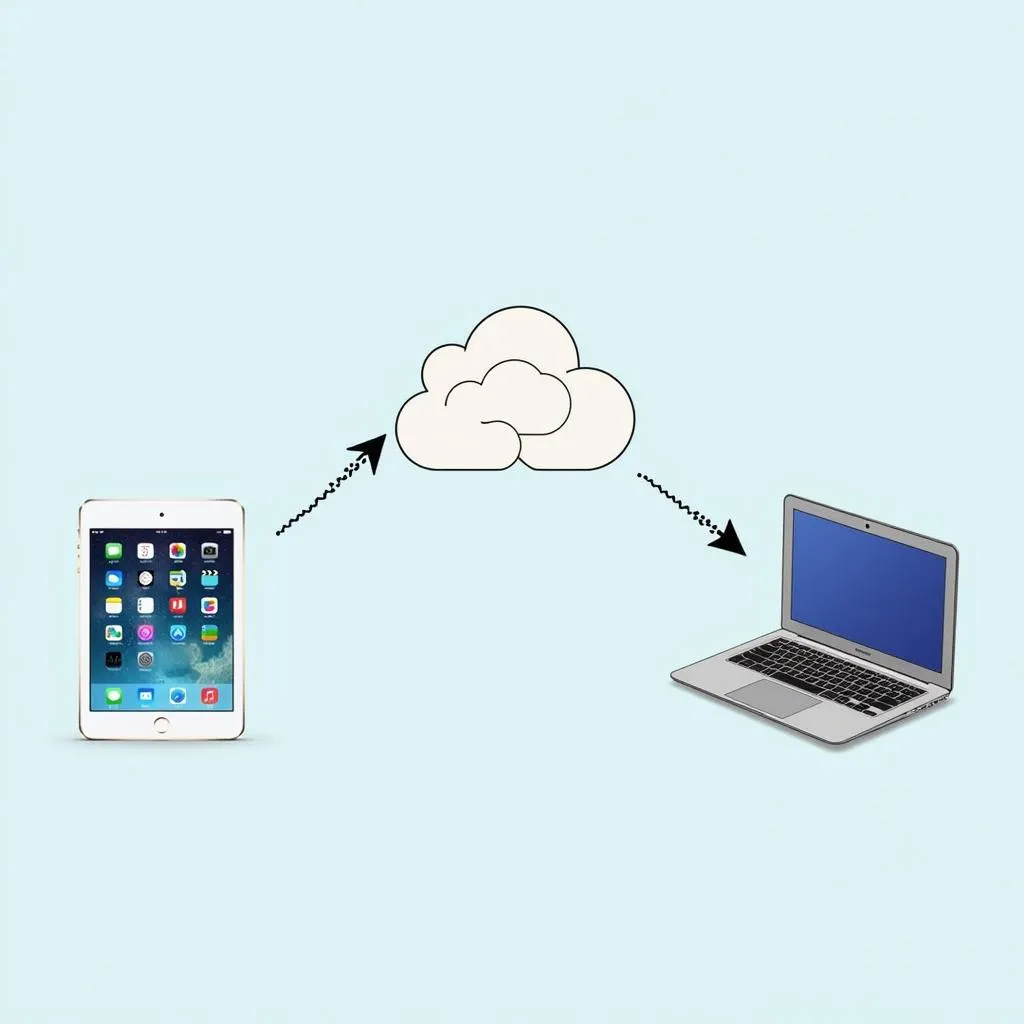 Đồng bộ ảnh từ iPhone vào máy tính với iCloud
Đồng bộ ảnh từ iPhone vào máy tính với iCloud
## AirDrop – “Bay” ảnh trong chớp mắt
Bạn đang dùng Macbook và muốn chuyển ảnh “chớp nhoáng” từ iPhone? AirDrop chính là “vị cứu tinh” của bạn! Công nghệ “thần thánh” này cho phép bạn chia sẻ ảnh, video và các tệp tin khác giữa các thiết bị Apple một cách nhanh chóng và dễ dàng chỉ với vài thao tác đơn giản.
Để sử dụng AirDrop, bạn cần:
- Bật Bluetooth và Wifi trên cả iPhone và Macbook.
- Đảm bảo hai thiết bị ở gần nhau và trong phạm vi kết nối AirDrop.
## “Phù chú” cho những tâm hồn “bay bổng”
Bạn có biết, người xưa quan niệm rằng, hình ảnh là “cánh cửa tâm hồn”, lưu giữ những khoảnh khắc đáng nhớ của cuộc đời. Việc chép ảnh từ iPhone vào máy tính không chỉ đơn thuần là sao chép dữ liệu mà còn là cách để bạn “gìn giữ” những kỷ niệm quý giá.
Hãy tưởng tượng, một ngày đẹp trời, bạn mở máy tính và “bất ngờ” bắt gặp những bức ảnh chụp chung với gia đình, bạn bè trong chuyến du lịch Sapa hay buổi tụ tập ở quán cafe quen thuộc trên phố Nguyễn Đình Chiểu. Cảm xúc ùa về, “ấm áp” và “bình yên” đến lạ thường!
## Kết Luận:
Vậy là bạn đã “nằm lòng” những cách chép ảnh từ iPhone vào máy tính rồi đấy! Từ những cách “truyền thống” như cáp USB cho đến những công nghệ “hiện đại” như iCloud hay AirDrop, mỗi cách đều có những ưu điểm riêng. Hãy lựa chọn cho mình phương pháp phù hợp nhất để “giải phóng” những bức ảnh đẹp lung linh trong chiếc iPhone của bạn nhé!
Nếu bạn còn bất kỳ thắc mắc nào về cách sao chép dữ liệu từ iphone sang máy tính, đừng ngần ngại liên hệ với chúng tôi qua số điện thoại 0372899999, email [email protected] hoặc ghé thăm địa chỉ 233 Cầu Giấy, Hà Nội. Đội ngũ Nexus Hà Nội luôn sẵn sàng hỗ trợ bạn 24/7!